笔记本无线网卡怎么打开,详细教您打开笔记本无线网卡
- 分类:win10 发布时间: 2018年03月29日 09:36:18
如果使用笔记本的用户,但是不知为什么,无线网卡无法找到信号,遇到笔记本没有无线网络,则说明笔记本的无线网卡可能没有开启。那么笔记本无线网卡怎么打开?下面,小编就跟大家分享打开笔记本无线网卡的操作方法了。
笔记本电脑有一项很重要的功能就是可以开无线网络,那么笔记本电脑的无线网卡要怎么打开呢?相信对于不习惯使用和操作笔记本电脑的人们来说这还是有一定难度的,为了笔记本的用户更好的去使用笔记本电脑,下面,小编给大家带来了打开笔记本无线网卡的图文操作了。
打开笔记本无线网卡
开网线网卡的硬开关,用手指触摸无线标志。没打开之前是红色,打开之后是蓝色。
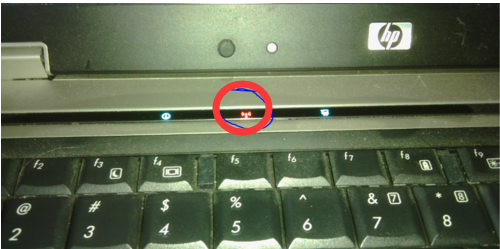
网卡电脑图解-1
左键点击右下角的通知区域
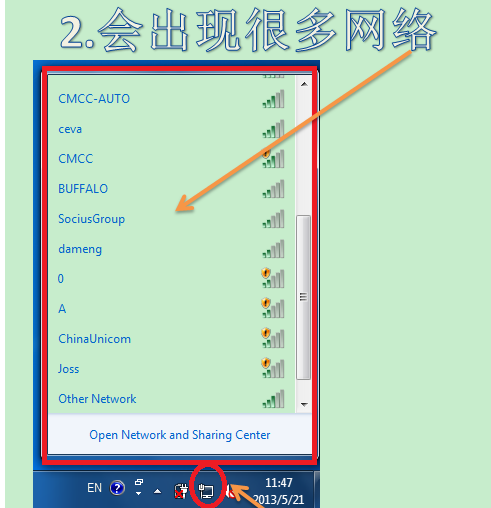
打开无线网卡电脑图解-2
点击无线网络的SSID,再点击连接
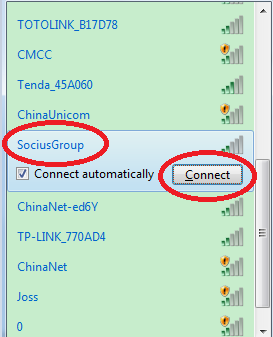
打开无线网卡电脑图解-3
输入无线网络的密码,点击确定。
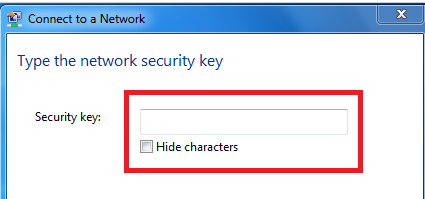
网卡电脑图解-4
就会出现连接界面
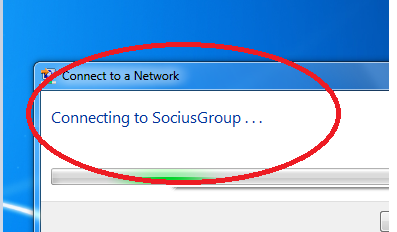
笔记本电脑图解-5
无线一会就连接到无线网络,连接成功后,就会出现如图的界面,现在就可以使用无线上网了。
下次打开电脑,会自动连接无线网络。
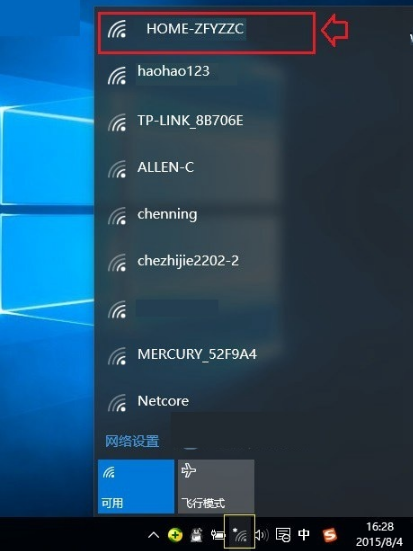
无线网卡电脑图解-6
以上就是打开笔记本无线网卡的图文操作了。
猜您喜欢
- 苹果mac双系统win10鼠标无法正常使用..2022/01/05
- 新硬盘安装win10教程2020/08/31
- 小编教你win10怎么备份系统2017/10/18
- win10一键共享自动修复网络工具使用方..2021/06/05
- win10 office2013激活,详细教您激活of..2018/01/03
- 以太网卡驱动,详细教您win10以太网卡..2018/03/05
相关推荐
- 本文详解bios是什么意思 2016-10-19
- win10开机速度慢怎么办,详细教您如何.. 2018-03-05
- Windows10系统中默认网关怎么设置.. 2020-07-18
- win10分区助手怎么扩大c盘 2020-07-16
- 我告诉你win10安装教程图解 2022-02-16
- 小编教你windows10的配置要求.. 2017-10-19




 粤公网安备 44130202001059号
粤公网安备 44130202001059号